這是釋放 Apple Watch 空間的方法
已發表: 2020-11-21蘋果一直是令人驚訝的元素的不斷中心,並且超出了預期。 Apple 推出的變革設備之一是在很短的時間內流行起來的 Apple Watch。 從 iPhone 到 iPad、iPod 和 Mac,除了 Apple Watch 之外,每一台 Apple 設備都有變體。
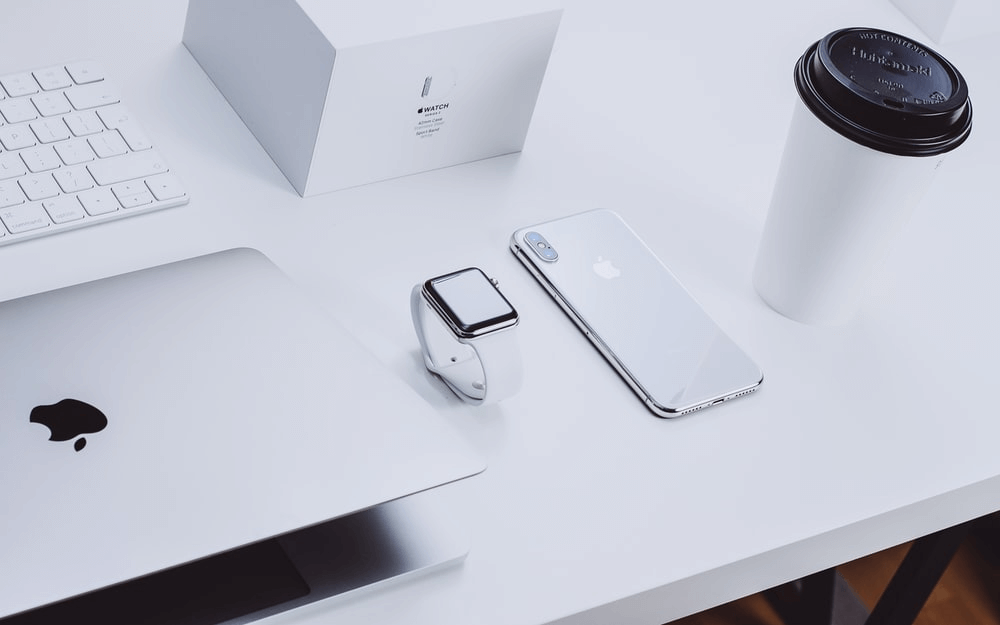
是的,對於 iPhone 或 iPad,您可以輕鬆地根據 RAM 或內存進行選擇,但 Apple Watch 就不一樣了。 這就是為什麼在決定購買 Apple Watch 時,您不能只考慮內存。 它需要是一個整體決策,其中關於手錶的所有內容都將具有相同的權重。
另請閱讀:如何在 Apple Watch 上使用對講機
蘋果手錶和 iPhone
自從我們開始將內容從 iPhone 同步到 Apple Watch 時,我們都知道事情變得多麼方便。 漸漸地,我們已經開始通過 Apple Watch 操作我們的 iPhone,這也更簡單、更酷。 但是,我們都知道它畢竟是一塊手錶,它可以擁有的最大存儲空間無法與 iPhone 的存儲空間相提並論。 另外,如果您打算將所有東西從 iPhone 鏡像到 Apple Watch,那麼 Apple Watch 是不夠的。
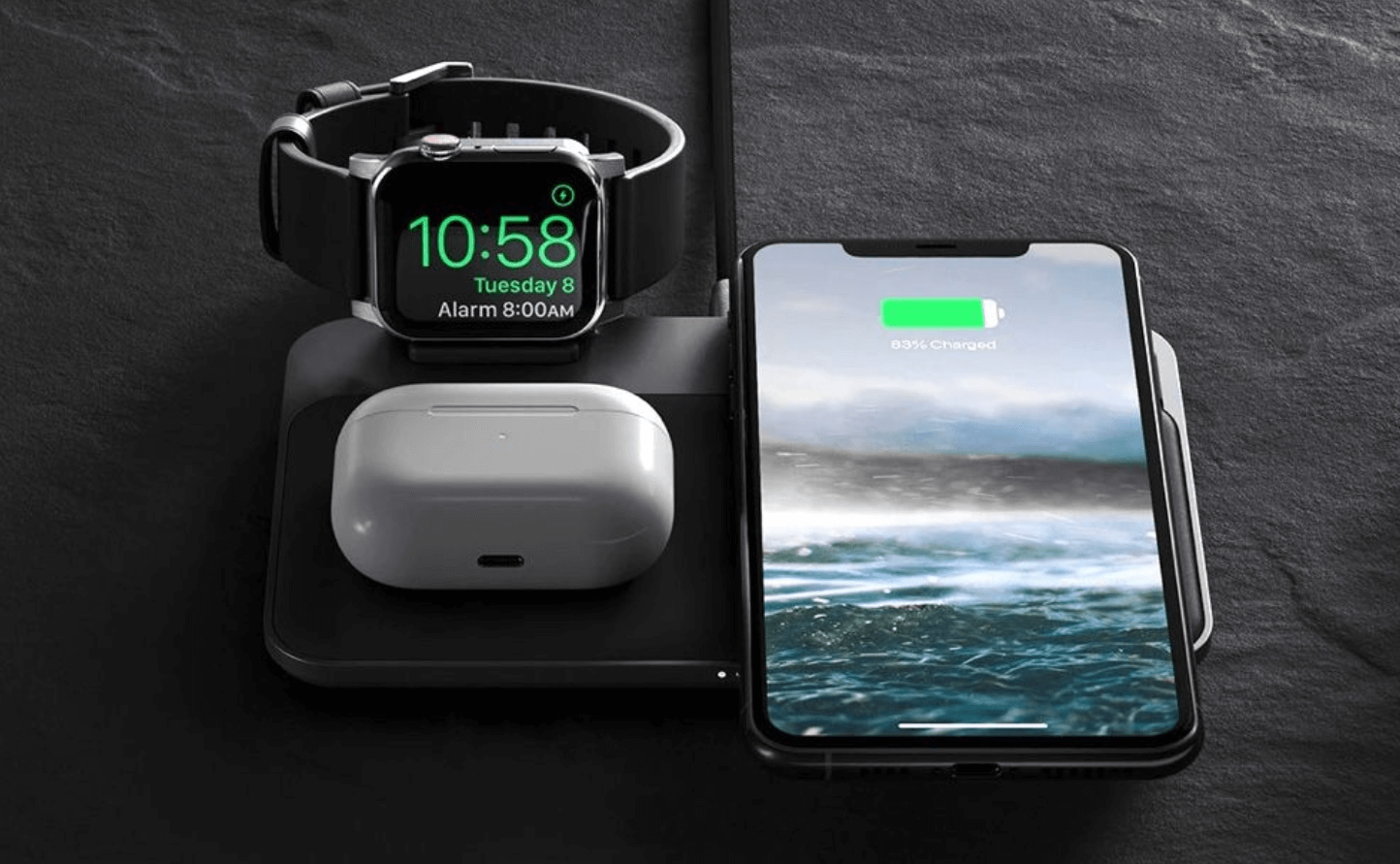
就像您的 iPhone 一樣,Apple Watch 也會在存儲空間不足時收到通知。 當您嘗試更新手錶時以及由於不斷安裝應用程序時,可以看到這些通知。 不管是什麼原因,如果這種情況導致存儲空間變少,這裡唯一能做的就是在 Apple Watch 上尋找清理空間的方法。 是的!! 您可以縮小一些解決方法的範圍,以幫助您釋放 Apple Watch 上的空間,如下所述:
另請閱讀:如何修復 Apple Watch 無法正確跟踪步驟
在 Apple Watch 上清除空間之前檢查存儲空間
由於您的 Apple Watch 出現存儲空間不足錯誤的原因可能有很多,同樣有很多方法可以清除 Apple Watch 上的空間。 從查找存儲在 Apple Watch 上的不必要數據到很少使用的應用程序,一切都可以被清除以創造足夠的空間。
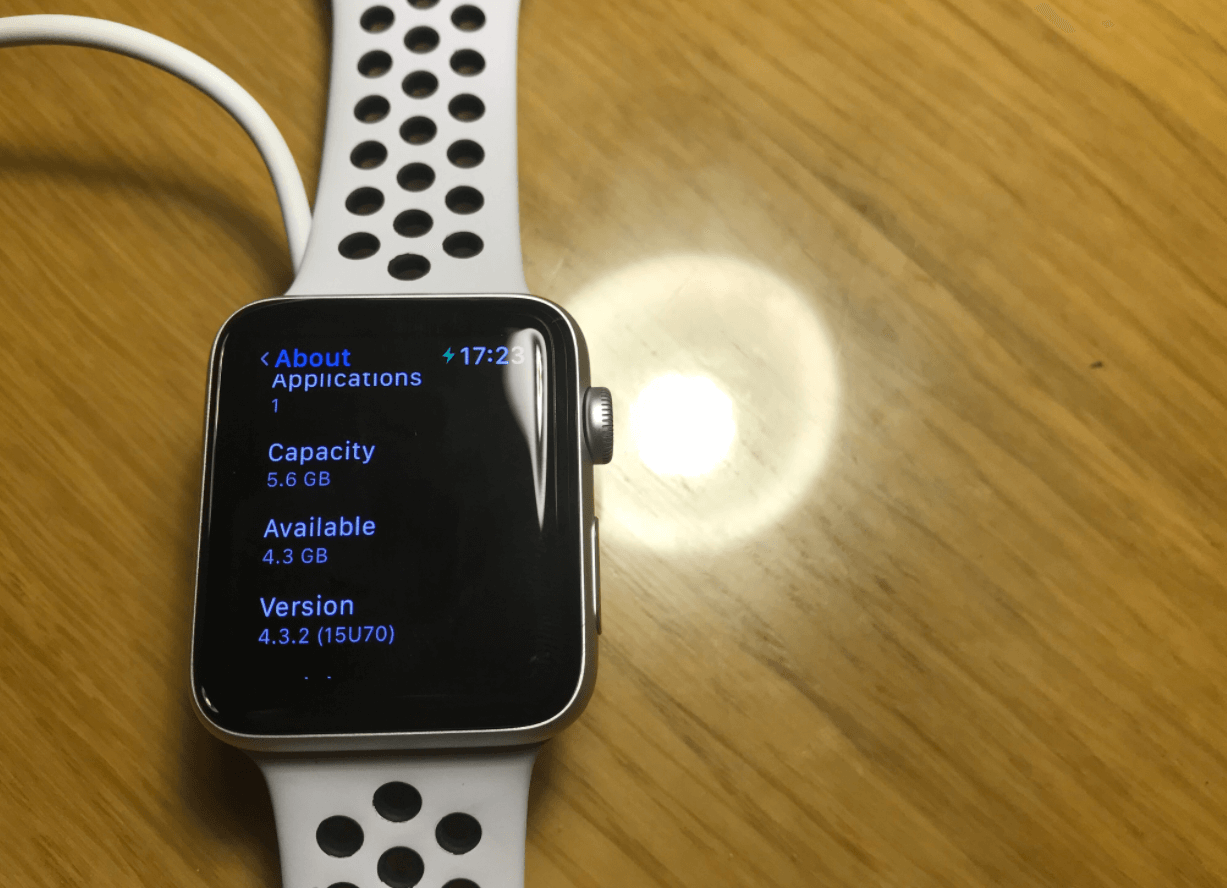
為了尋找清理 Apple Watch 空間的解決方案,首先您需要找到存儲大部分空間的部分。 如果那是不必要的,我想你知道需要採取什麼行動而不眨眼。 為此,您需要深入挖掘並查看每個部分,以查看您在 Watch 上擁有多少存儲空間,如下所示:
另請閱讀:在 Apple Watch 上使用相機應用程序的快速指南
1. 使用 Apple Watch 應用程序檢查存儲空間
訪問過 Apple Watch 的忠實 Apple 用戶知道,如果沒有與 iPhone 上的 Watch 應用程序同步,您的 Watch 與坐在房間角落的未連接揚聲器一樣好。 如果我們說沒有 Apple Watch 的手錶是不完整的,那也沒錯。 因為您可以使用 iPhone 的 Watch 應用程序從字面上控制 Apple Watch 上的任何內容。 因此,如果您有 Apple Watch 並收到存儲空間通知,那麼您應該在 Watch 上尋找剩餘存儲空間。 以及,不再拖延,確定解決存儲問題的解決方案如下:
A. 首先在您的 iPhone(已與 Apple Watch 配對)上啟動 Watch 應用程序。
B. 點擊我的手錶,按照流程進行操作; 一般,然後是關於。
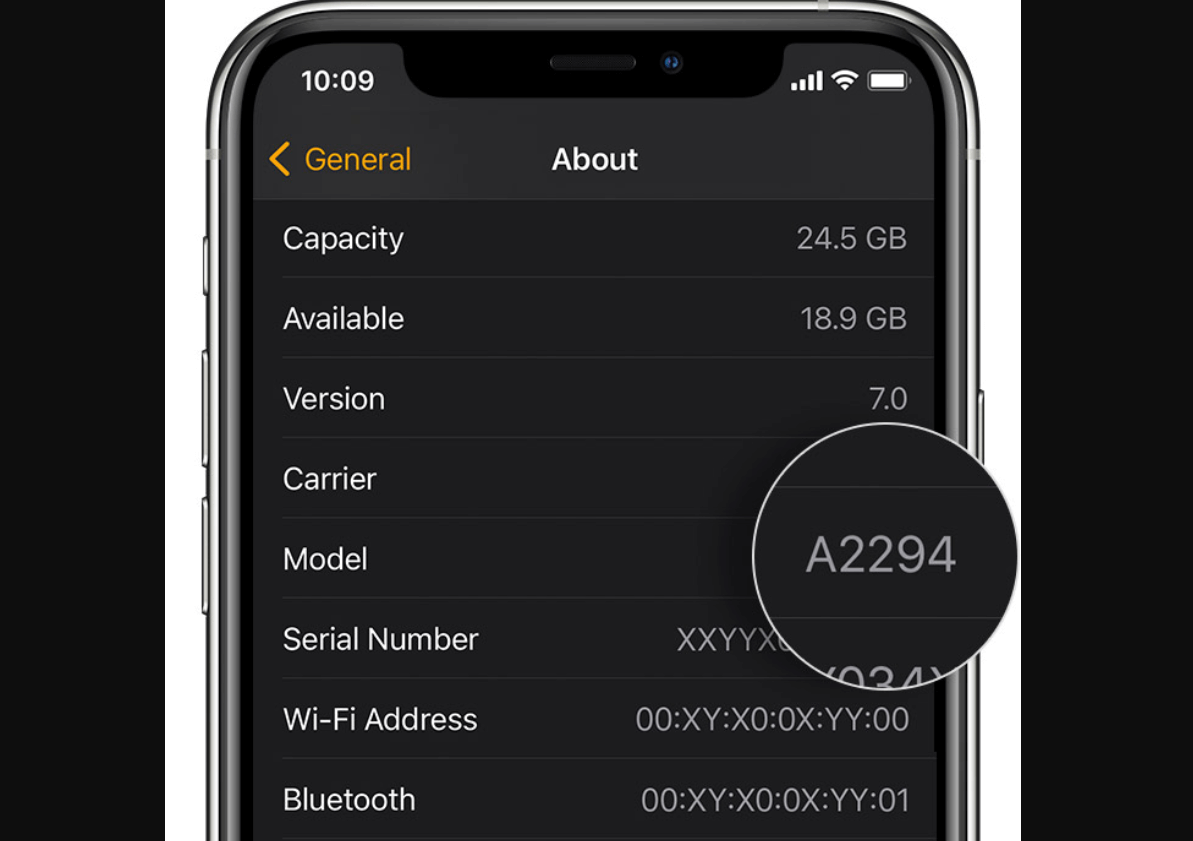
C. 給自己幾秒鐘,你會看到所有細節都出現在你面前(已安裝的應用程序、音樂曲目、圖像和剩餘存儲空間)。
這是在 Apple Watch 上查找存儲空間並查看是否有任何不必要的數據需要清除的方法之一。
2. Apple Watch 的存儲空間檢查
並不是說您只能從 iPhone 上的 Watch App 訪問存儲詳細信息。 如果您附近沒有配對的 iPhone,您仍然可以在 Watch 上看到 Apple Watch 存儲詳細信息。 Apple Watch 將為您提供有關已安裝應用程序所覆蓋的存儲空間的完整詳細信息。
- 您需要先解鎖 Apple Watch 並按下 Digital Crown 按鈕。
- 發布上述步驟,導航到Settings > General > Usage 。
- 到達上述路徑後,可用和已用存儲詳細信息將顯示在您面前。 存儲信息還將顯示哪個應用程序佔用了多少空間。
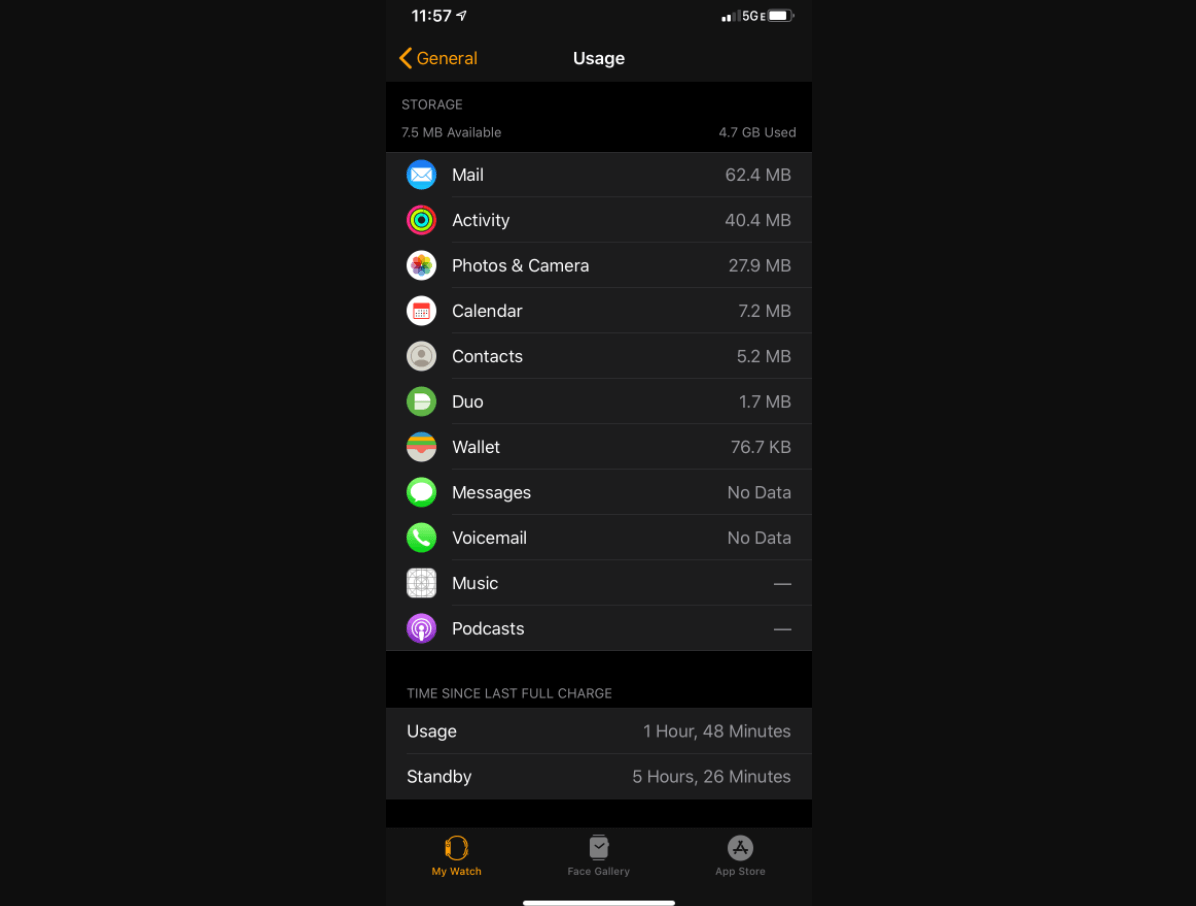
在分析了整個存儲空間的詳細信息後,您可以在 Apple Watch 上看到覆蓋最大空間的應用程序。 一旦您找到了有關存儲空間的詳細信息,現在是時候開始清理 Apple Watch 上的空間了。
另請閱讀:如何重置 Apple Watch 及其密碼
這是釋放 Apple Watch 空間的方法
現在問題已經找到了,是時候尋找可以幫助我們清理 Apple Watch 空間的解決方案了。 讓我們使用以下步驟開始釋放 Apple Watch 上的空間:
1. 從 Apple Watch 刪除/卸載第 3 方應用程序
考慮到您已通過上述步驟了解已安裝應用程序所覆蓋的空間,您需要弄清楚哪些應用程序很少使用並佔用最多的存儲空間。 縮小範圍後,您需要開始刪除或刪除這些應用程序以清理 Apple Watch 上的空間。
請注意:如果您發現本機應用程序(如對講機、播客等),請注意它們無法從 Apple Watch 中刪除。
A. 您需要導航到 iPhone 上的 Watch 應用程序(已配對)並點擊我的手錶
B. 通過訪問已安裝的應用程序區域並選擇您希望從 Apple Watch 中刪除的應用程序來遵循該過程。

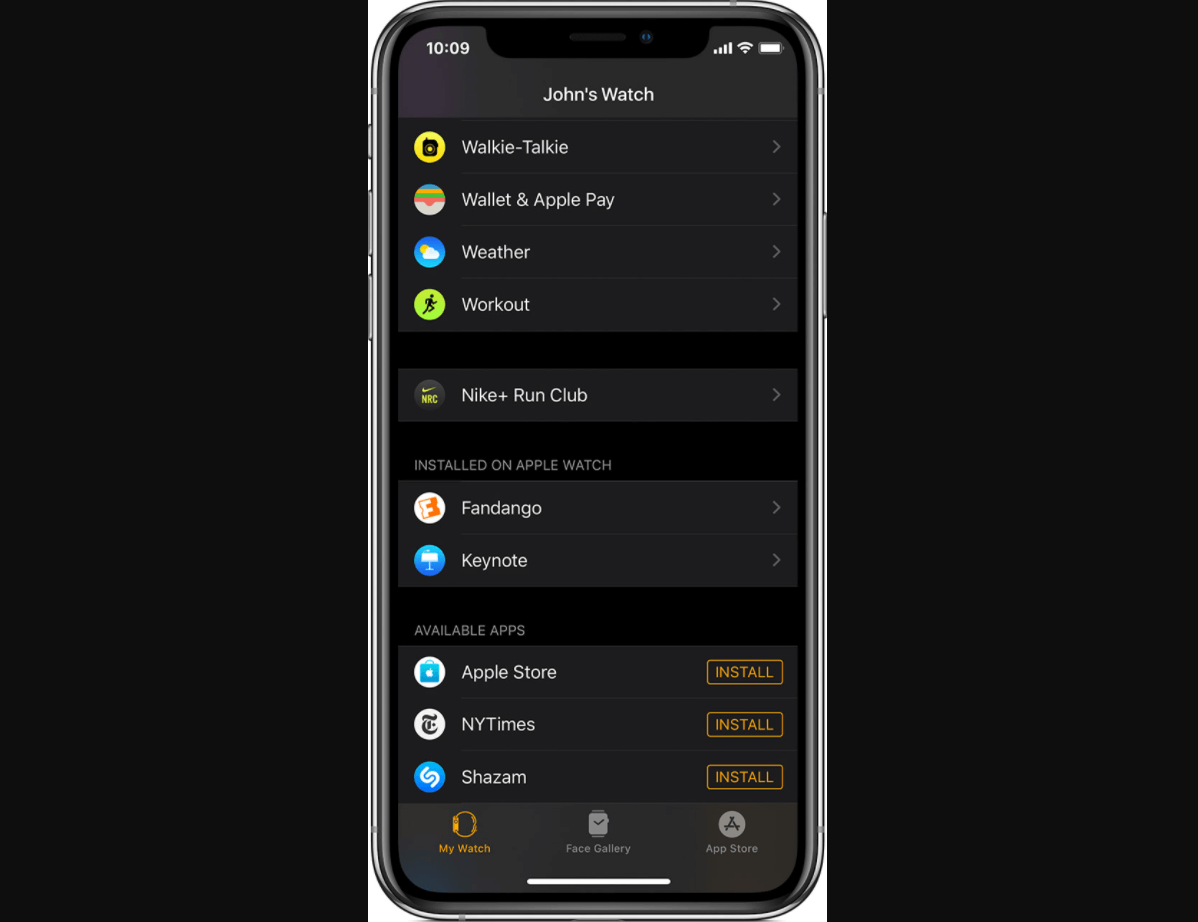
C. 現在您需要在 Apple Watch 上點擊 Show App 的Turn Off 選項。 就那麼簡單!!
目前,沒有任何方法可以從 Apple Watch 刪除或卸載多個應用程序,因此在逐個刪除應用程序時請耐心等待。
2. 從 Apple Watch 中刪除原生應用
我知道你在想什麼,上面寫著“你不能刪除或刪除本機應用程序”。 但是,您可以使用 Apple Watch 而不是配對的 iPhone 來執行此操作。 使用以下方式,您可以輕鬆刪除本機應用程序以釋放 Apple Watch 上的空間,如下所述:
- 您需要通過點擊 Apple Watch 上的Digital Crown 按鈕開始該過程。
- 與您的 iPhone 類似,請按住任何應用程序,直到所有應用程序都開始雜耍。
- 現在只需點擊您希望從 Apple Watch 中刪除的任何應用程序上的“X”圖標。
請注意,當這些應用程序在下一頁上處理和刪除應用程序時,您可以從左向右滑動。
3.刪除有聲讀物以釋放空間
從 Apple Watch 中刪除數據時,您需要確保這些數據是否也可以通過 iPhone 訪問(如果從此處刪除)。 例如,有聲讀物,如果您在附近有 iPhone,則可以輕鬆訪問和收聽。 因此,為了騰出 Apple Watch 上的空間,讓我們從 Apple Watch 中刪除有聲讀物:
- 導航到配對 iPhone 上的 Watch 應用程序並前往有聲讀物(通過“我的手錶”選項卡)。
- 找到有聲讀物後,點擊它並關閉“正在閱讀”選項。 當您在頁面上時,請同時關閉另一個功能“想閱讀”。
- 這樣做後,找到圖書館並通過向右滑動文件開始有聲讀物刪除過程並選擇刪除。
- 您還可以點擊編輯按鈕(屏幕右上角)並一次刪除多個有聲讀物。
4. 從 Apple Watch 中刪除消息和健康數據
另一種清理 Apple Watch 空間的成功方法是從 Apple Watch 中刪除消息以及健康數據。
使用消息,有一個適當的鏈正在運行,甚至沒有意識到它有多大。 另外,儘管它們沒有存儲足夠的空間,但為了清理空間,從別針到平面,一切都很重要。 會有一些對你很重要的信息,也有一些不重要的信息。 因此,縮小這些消息的範圍並導航到 Apple Watch 上的“消息”應用程序以刪除它們(向右滑動到對話)。 簡單的!!
談到健康數據,這是一件非常重要的事情,因為它與您的健康直接相關。 由於你 iPhone 上的所有健康數據都是 Apple Watch 上數據的鏡像,我想你知道該怎麼做。 兩種統計信息都會同步,因此一台設備上的任何內容也可以在另一台設備上輕鬆訪問。
請注意,在 Apple Watch 上執行此操作會從 Watch 中刪除整個健身和健康記錄。
- 導航到 iPhone 上的Health 應用程序並點擊Sources 。
- 在 Sources 下,啟動 Apple Watch 並查找“ Delete All Data from Apple Watch ”選項。
- 選擇選項並繼續點擊刪除功能。 而已。 另一種方法是通過刪除許多來在 Apple Watch 上創建更多空間。
5. 在 Apple Watch 上設置同步專輯限制
同步相冊讓用戶可以自由同步多達 500 張照片,如果您在手錶上瀏覽它們,這是一個巨大的數字。 即使 iPhone 未與 Apple Watch 配對,您也可以隨時訪問這些照片。 幸運的是,同步相冊有一個選項,您可以在其中設置可以同步的照片數量限制。 因此,讓我們從設置 50-100 的限制開始,看看它對您的效果如何。
- 在您的 iPhone 上啟動Watch 應用程序並轉到My Watch 選項卡。
- 按照該過程向下滾動以查找“照片”部分,找到它後,點擊它。
- 在照片下,點擊同步相冊,現在是時候選擇相冊了。
- 選擇相冊後,這裡需要根據自己的需求設置圖片數量限制(50-100)。
6. 刪除音樂以釋放 Apple Watch 上的空間
音樂是世界上最好的感覺之一,它可以帶你去你從未想像過的地方,並讓你立刻回來。 顯然,您的 Apple Watch 還具有音樂播放功能,我們都知道我們不會聽播放列表中的所有歌曲。 其中一些我們忽略了,而另一些我們跳過去聽最喜歡的。 那麼,如果我們根本不聽它們,為什麼要將它們保存在音樂庫中。 讓我們通過刪除未播放的音樂來清理 Apple Watch 上的空間,如下所示:
A. 通過 iPhone 刪除音樂
- 在您的 iPhone 上打開Watch 應用程序,然後像往常一樣轉到“我的手錶”選項卡。
- 單擊音樂部分並點擊編輯選項(屏幕右上角)以開始刪除過程(對於您不想要的曲目)。
- 您還將在同一頁面上找到一個重度旋轉選項,該選項會自動下載您放置的曲目。 因此,建議您也刪除相同的功能。
B. 通過 Apple Watch 刪除音樂
是的,這也是可能的! 您可以通過簡單的步驟從 Apple Watch 中刪除音樂曲目。
- 只需訪問 Apple Watch 上的音樂應用程序並縮小您要刪除的播放列表/音樂/專輯的範圍。
- 選擇曲目或播放列表後,向右滑動並點擊漢堡菜單(三個點)。
- 點擊刪除並通過選擇即將出現的提示來確認操作。 就那麼簡單!!
按照上述步驟和方法,肯定會釋放 Apple Watch 上的空間。 但是,如果您從一開始就一直遵循這些,那麼您在安裝更新時也可能永遠不會遇到“存儲空間不足”的問題。 從接聽電話到回复消息和訪問社交媒體應用程序,Apple Watch 一直為我們的生活提供了巨大的支持。 所有這一切都可以在不取出手機的情況下實現,這太棒了,所以讓我們保持設備清潔和寬敞,讓功能能夠完美運行。
包起來
為他/她的設備保留足夠的存儲空間是非常必要的,這樣至少可以毫無問題地安裝更新。 自從 Apple Watch 真正成為我們的 iPhone 後,我們變得完全可以信賴它。 因此,讓我們嘗試從 Apple Watch 中釋放一些負載,並嘗試使用不同的方式清理 Apple Watch 上的空間。
從消息這樣的小類到音樂或照片這樣的大類,一切都需要分析。 這樣您就可以釋放 Apple Watch 上的空間,讓事情順利進行,讓您盡情探索。
下一個閱讀
如何在 Apple Watch 上使用 WhatsApp
如何在不與 iPhone 配對的情況下設置 Apple Watch
